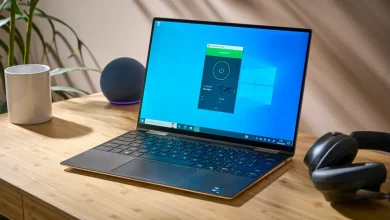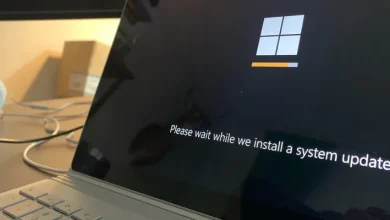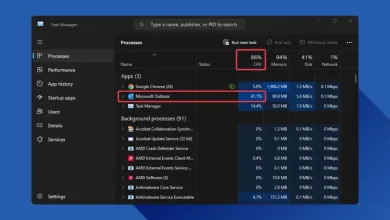ازاي تتخطي باسورد الويندوز
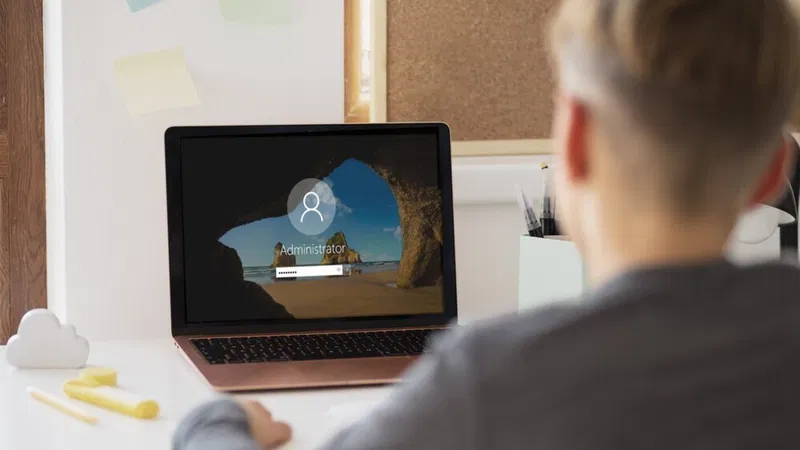
ممكن تلاقي ويندوز بيطلب منك باسورد مع إنك عمرك ما حطيت واحد. ده ممكن يحصل بسبب ميزة أمان معينة، أو تلف في البيانات، أو مجرد غلطة. الدليل ده هيساعدك تتخطى مطلب الباسورد في ويندوز لو ما كنتش حطيت واحد من الأول.
استخدم باسورد فاضي
في بعض الحالات، ويندوز بيكون عامل الباسورد اللي بيطلبه بباسورد فاضي. ده بيحصل خصوصًا لما تحاول تعمل ريستارت أو ريستور لويندوز من بيئة استعادة النظام (Windows Recovery Environment). كل اللي عليك تعمله هو إنك تضغط Enter من غير ما تكتب أي حاجة في خانة الباسورد، وويندوز غالبًا هيقبلها.
استخدم حساب تاني علشان تلغي مطلب الباسورد
لو عندك حساب أدمن تاني على الجهاز، تقدر تدخل بالحساب ده وتشيل مطلب الباسورد من الحساب اللي انت عليه. الخطوات سهلة:
- اضغط Windows + R، واكتب
lusrmgr.mscفي نافذة Run لفتح أداة إدارة المستخدمين. - افتح قائمة “Users”، واضغط كليك يمين على الحساب اللي عايز تشيل الباسورد منه، واختار “Set Password”.
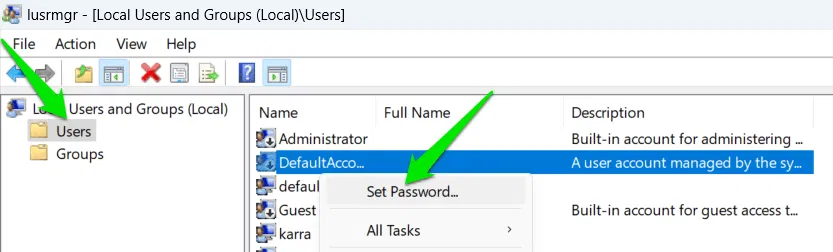
set-password-user-account - اضغط على “Proceed” في الرسالة التحذيرية، وسيب خانات الباسورد فاضية، وبعدها اضغط “OK”.
بعد كده، سجل خروج من الحساب اللي انت عليه وادخل على الحساب الأساسي. مش محتاج تعمل ريستارت للجهاز.
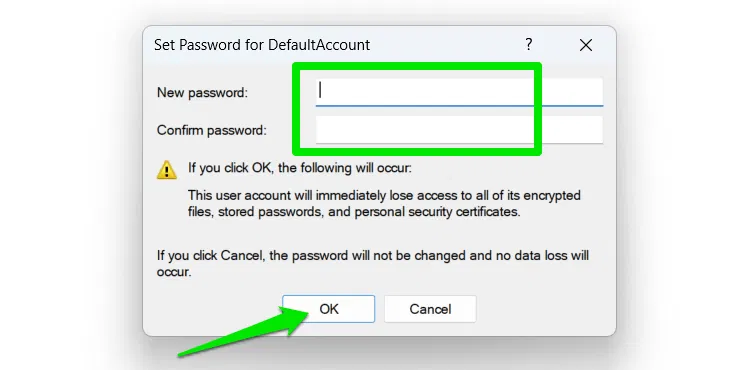
شيل الباسورد باستخدام الـ Command Prompt
تقدر تستخدم Command Prompt علشان تشيل الباسورد، وده مفيد لو بتستخدم ويندوز هوم، لأن النسخة دي مش فيها أداة إدارة المستخدمين المحليين.
لو مش قادر تدخل على ويندوز بشكل عادي، ممكن تدخل على بيئة استعادة النظام (WinRE) وتستخدم Command Prompt منها. افتح Command Prompt من هناك واكتب:
net user username ""
استبدل username باسم الحساب اللي عايز تشيل منه الباسورد.
الدخول في الوضع الآمن (Safe Mode)
لو طلب الباسورد سببه تلف في الملفات، الدخول في الوضع الآمن ممكن يحل المشكلة لأن الوضع ده مش بيطلب باسورد. عشان تدخل على الوضع الآمن:
- افتح بيئة استعادة النظام (WinRE) زي ما شرحنا قبل كده.
- روح على “Troubleshoot” -> “Advanced options” -> “Startup Settings”، وبعدها ريستارت الجهاز.
- اختار “Enable Safe Mode with Command Prompt”.
لو قدرت تدخل على الحساب في الوضع الآمن، تقدر تشيل الباسورد بنفس الخطوات اللي شرحناها باستخدام Command Prompt.
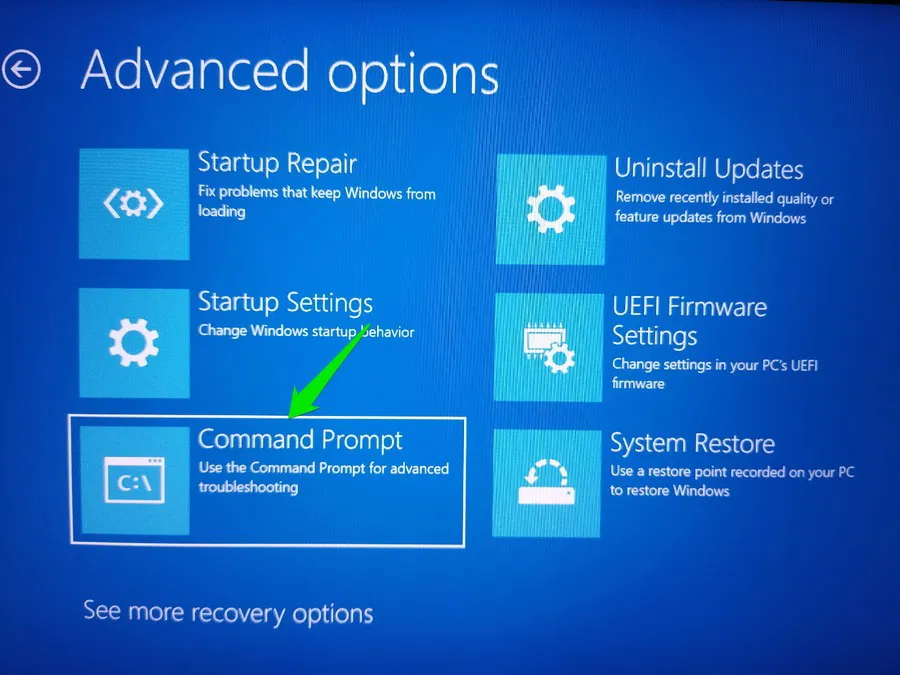
استعادة النظام لتاريخ أقدم
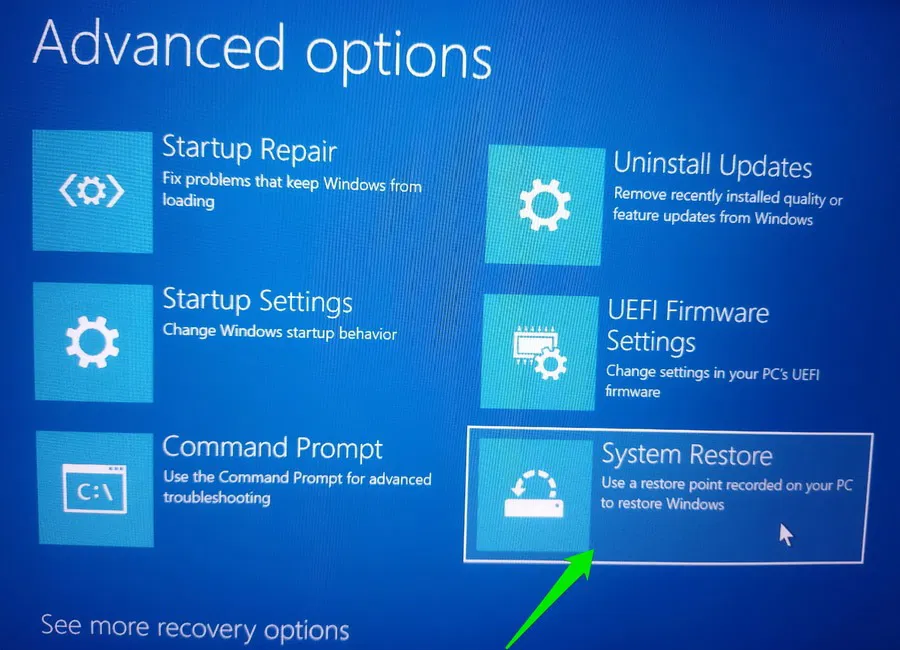
لو المشكلة دي حصلت مؤخرًا وكنت قادر تدخل على الحساب قبل كده، استعادة النظام ممكن تساعد. استعادة النظام هترجع جهازك لوقت كان فيه الوضع كويس.
- افتح بيئة استعادة النظام (WinRE).
- روح على “Troubleshoot” -> “Advanced Options” -> “System Restore”.
- اختار تاريخ قبل ما المشكلة تظهر، واتبع الخطوات اللي قدامك عشان ترجع الجهاز للحالة دي.
استخدام حساب الإداري المخفي
ويندوز فيه حساب إداري مخفي (Administrator) بيكون مقفول افتراضيًا. ممكن تفعله لما كل الحلول التانية ما تنفعش. عشان تفعله:
- افتح Command Prompt من بيئة استعادة النظام (WinRE).
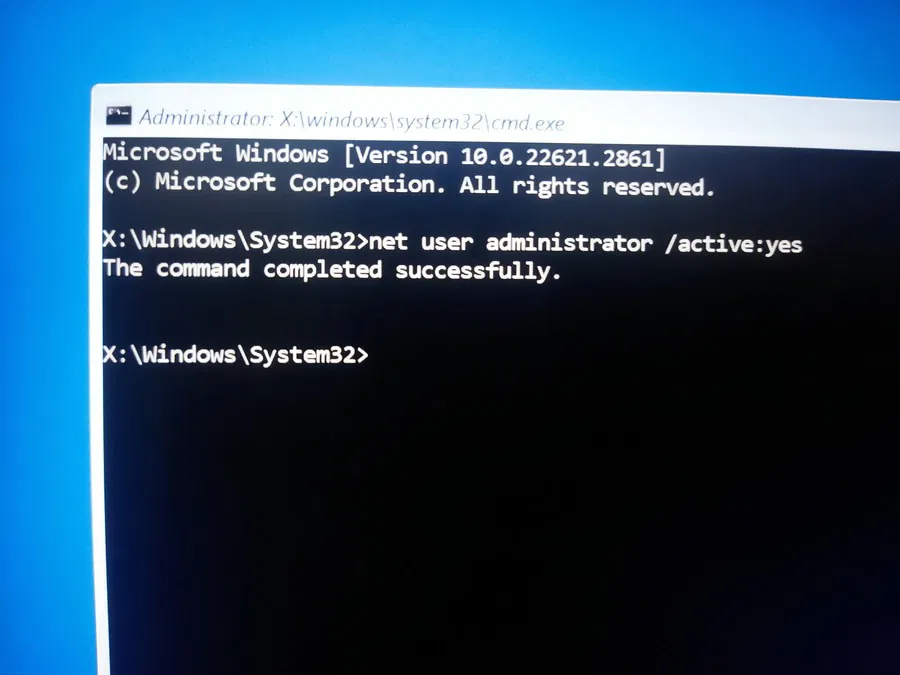
enable-administrator-account - اكتب الأمر ده:
net user administrator /active:yes
بعد ما تعمل ريستارت، هتلاقي حساب جديد باسم “Administrator” ظهر عندك. الحساب ده ليه كل الصلاحيات اللي ممكن تحتاجها لحل المشكلة أو حتى تنقل بياناتك لحساب جديد.
لما تحل المشكلة، يفضل تقفل الحساب ده باستخدام الأمر:
net user administrator /active:no
خاتمة
كتير من الحلول دي بتعتمد على وصولك لبيئة استعادة النظام (WinRE). لو مش قادر تدخل عليها، ممكن تعمل فلاشة استعادة (Recovery Drive) عشان تفتح خيارات الإصلاح.